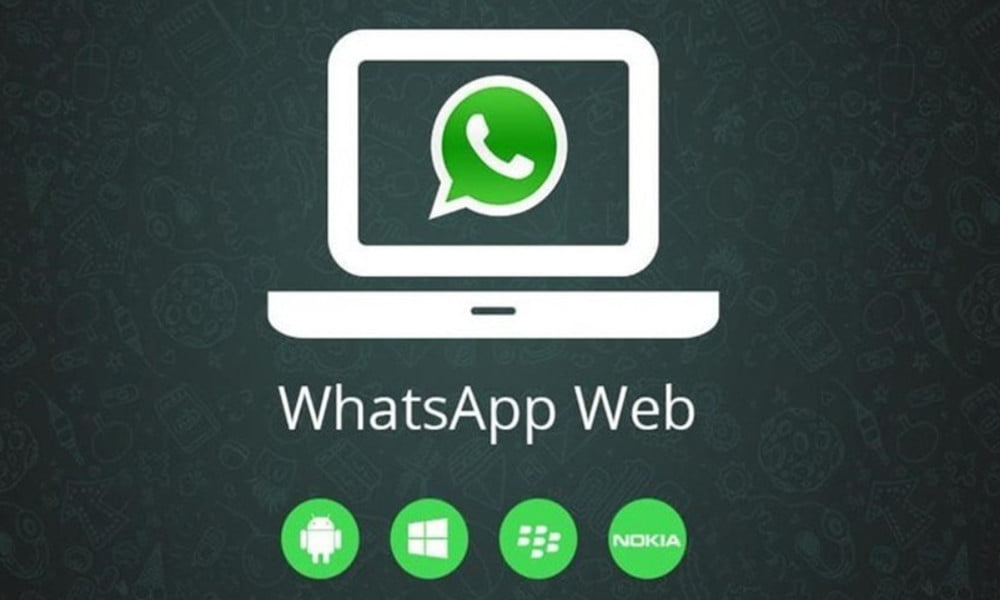Hala telefonunuzda WhatsApp mı kullanıyorsunuz? Tabletinizde ve kişisel bilgisayarınızda bunun üstesinden gelmenin yolları var. Whatsapp Web, bilgisayarınızdan WhatsApp mesajları gönderip almanıza izin vermek için mobil uygulama ile senkronize olur. Telefonla yaptığınız herhangi bir işlem, bilgisayarınızdaki WhatsApp için geçerli olacaktır ve bunun tersi de geçerlidir. WhatsApp’a hem telefonunuzdan hem de bilgisayarınızdan erişebilirsiniz.
WhatsApp‘ı bilgisayarınızda iki şekilde kullanabilirsiniz:
WhatsApp Masaüstü: İndirebileceğiniz bir uygulama.
WhatsApp Web: WhatsApp’ın tarayıcı tabanlı bir sürümü.
WhatsApp’ı bir web tarayıcısında şu şekilde görüntüleyebilirsiniz:
PC, dizüstü veya tablet tarayıcınızı açın ve web.whatsapp.com adresine gidin.
Bir Android telefonda WhatsApp’ı açın, sağ üstteki üç noktaya dokunun ve WhatsApp web’i seçin.
Bir iPhone’da WhatsApp’ı başlatın, sol alttaki ayarlar simgesine dokunun ve WhatsApp web / masaüstünü seçin.
Bilgisayarınızın web tarayıcısında görünen QR kodunu taramak için akıllı telefonunuzun kamerasını kullanmanız istenecektir. Ardından, kodu taramak için telefon kameranızı bilgisayar ekranına doğrultun. Whatsapp web, tarayıcıda otomatik olarak başlayacak ve siz bilgisayarınızdan veya telefonunuzdan çıkış yapana kadar aktif kalacaktır.
WhatsApp Web menüsüne dönerek telefonunuzda bu seçeneği seçebilir ve tüm cihazlardan çıkış yapmayı seçebilirsiniz. Bilgisayarınızdan çıkış yapmak için, bunu konuşma dizisinin üstündeki üç nokta simgesine dokunup ardından Oturumu Kapat’ı seçerek yapabilirsiniz.
WhatsApp web’i bir bilgisayara şu şekilde yükleyebilirsiniz:
Whatapp.com/download adresinden PC veya Mac için kullanılabilen WhatsApp web masaüstü uygulamasını yükleyin.
WhatsApp uygulamasını bilgisayarınıza yüklemek için yeşil indirme düğmesine tıklayın.
Ardından bu dosyayı indirilenler klasörünüzde bulun ve yüklemek için çift tıklayın.
Bir Windows bilgisayarda, yükleyicideki adımları izlemelisiniz ve bir Mac’te WhatsApp simgesini uygulamalar klasörünüze sürüklemeniz yeterlidir.
WhatsApp masaüstü uygulamasını başlatın ve işlem yukarıdaki ile aynıdır.
Uygulama, siz oturumu kapatana kadar WhatsApp’ta oturumunuz açık kalacaktır.
Not: Whatsapp, yalnızca işletim sisteminiz Windows 8 (veya daha yenisi) veya Mac OSX 10.9 (veya daha yenisi) ise bilgisayarınıza yüklenebilir.